Pioneer SC-LX86: Основные операции воспроизведения
Основные операции воспроизведения: Pioneer SC-LX86
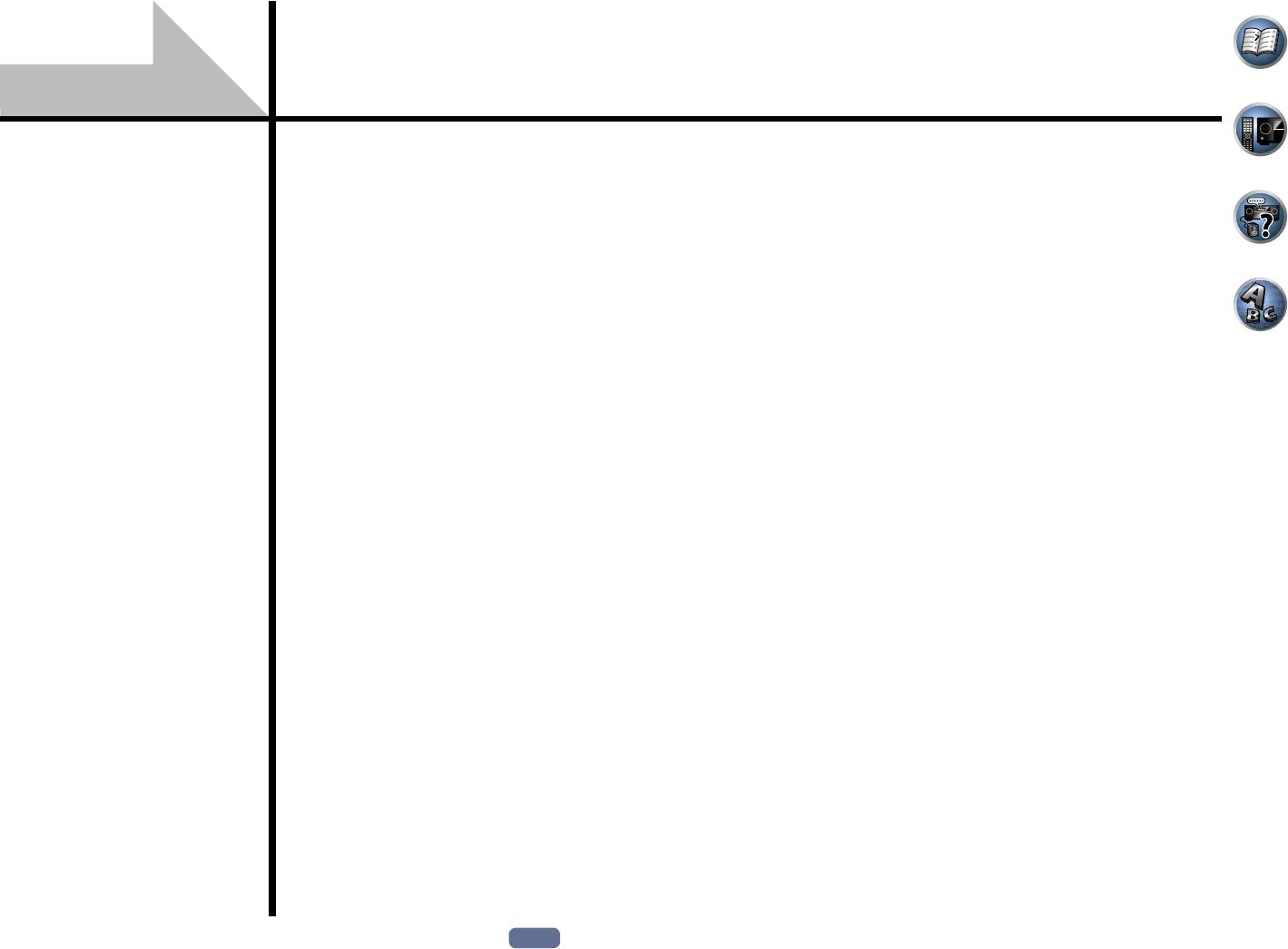
Основные операции воспроизведения
Воспроизведение источника .................................................................................................... 54
Воспроизведение iPod ............................................................................................................... 55
Воспроизведение устройства USB.......................................................................................... 56
Воспроизведение совместимого с MHL устройства ........................................................... 58
Воспроизведение музыки с компьютера ............................................................................... 59
Прослушивание радиопередач ................................................................................................ 59
Bluetooth ADAPTER для беспроводного прослушивания музыки ................................... 61
53
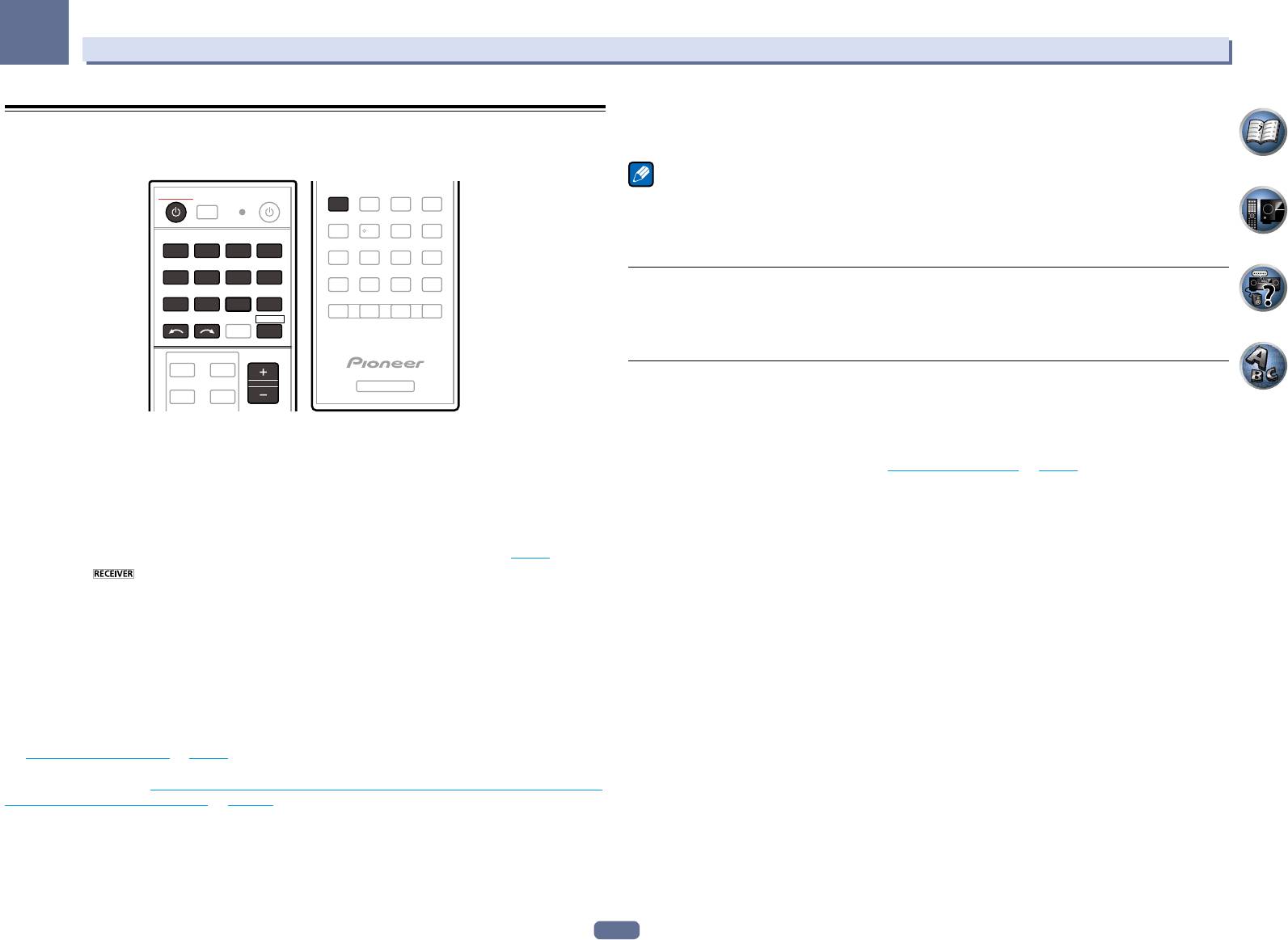
05
Основные операции воспроизведения
5 С помощью VOLUME +/– отрегулируйте уровень громкости.
Воспроизведение источника
Выключите звучание громкоговорителей телевизора, чтобы все звуковые сигналы выводились через
В данном разделе приведены основные инструкции по воспроизведению источника (например, диска
громкоговорители, подключенные к данному ресиверу.
DVD) с помощью системы домашнего кинотеатра.
AUTO/ALC/
Примечание
RECEIVER
DIRECT
1
! Для определенных входов управление воспроизведением может выполняться через экранное меню,
но экранное меню отображается только при подключении ресивера и телевизора через кабель HDMI.
Если ресивер и телевизор подключены не через кабель HDMI, для выполнения различных операций
BDR
BD DVDDVR
HDMI
требуется смотреть на переднюю панель.
CDTV
NET
ADPT
Отключение звучания
USB CBL
iPod
SATMHL
TUNER
Приглушение звучания или восстановление приглушенного звучания (регулировка уровня громкости
INPUT
SELECT
RECEIVER
также восстанавливает звучание).
% Нажмите MUTE.
VOLUME
Воспроизведение источника через подключение HDMI
RECEIVER
% С помощью INPUT SELECT выберите функцию входа, подключенную к входным
терминалам HDMI ресивера.
1 Включите компоненты системы и ресивер.
Данную операцию также можно выполнить с помощью регулятора INPUT SELECTOR на передней панели,
Сначала включите компонент воспроизведения (например, проигрыватель DVD), телевизор и низкоча-
или повторно нажимая HDMI на пульте ДУ.
стотный громкоговоритель (при наличии), затем ресивер (нажмите u RECEIVER).
! Установите параметр HDMI, как описано в
Настройка аудиоопций на стр. 80 в положение THROUGH,
Убедитесь, что видеовход телевизора переключен на данный ресивер.
если необходимо прослушать аудиовыход от телевизора через HDMI (звучание от данного ресивера
не будет слышаться).
2 Выберите функцию входа, которую требуется воспроизвести.
! Если видеосигнал не отображается на телевизоре, попробуйте отрегулировать настройки разреше-
Можно использовать кнопки функций входа на пульте ДУ, INPUT SELECT, или регулятор INPUT SELECTOR
ния используемого компонента или дисплея. Учтите, что некоторые компоненты (например, игровые
на передней панели.
видеоприставки) имеют разрешение, преобразование которого невозможно. В таком случае, исполь-
! Если необходимо вручную переключить тип входного сигнала, нажмите SIGNAL SEL (стр. 67).
зуйте аналоговое видеоподключение.
3 Нажмите
для установки в режим управления ресивером.
4 Нажав AUTO/ALC/DIRECT (AUTO SURR/ALC/STREAM DIRECT), выберите
‹AUTO SURROUND› и запустите воспроизведение источника.
Если воспроизводится источник с объемным звучанием в формате Dolby Digital или DTS, звучание
должно быть объемным. Если воспроизводится стереофонический источник, в режиме прослушивания
по умолчанию звучание будет воспроизводиться через передние правый и левый громкоговорители.
! Возможно, потребуется проверить настройки цифрового аудиовыхода на проигрывателе DVD или
цифровом спутниковом ресивере. Он должен быть установлен на вывод аудиосигнала в формате
Dolby Digital, DTS и 88,2 кГц / 96 кГц PCM (2-канальный), а если имеется параметр MPEG audio,
выберите конвертирование сигнала MPEG audio в формат PCM.
! Для получения информации о различных способах прослушивания источников см. также
Прослушивание системы на стр. 64.
На дисплее передней панели можно проверить, правильно-ли выполняется многоканальное воспроиз-
ведение. Подробнее, см. Автоматическая настройка объемного звучания, ALC и Прямой поток с различ-
ными форматами входного сигнала
на стр. 129.
При использовании громкоговорителей объемного звучания, при воспроизведении 5.1-канальных сиг-
налов Dolby Digital отображается 2DIGITAL, и при воспроизведении 5.1-канальных сигналов DTS ото-
бражается DTS.
Если информация на дисплее не соответствует входному сигналу и режиму прослушивания, проверьте
подключения и настройки.
54
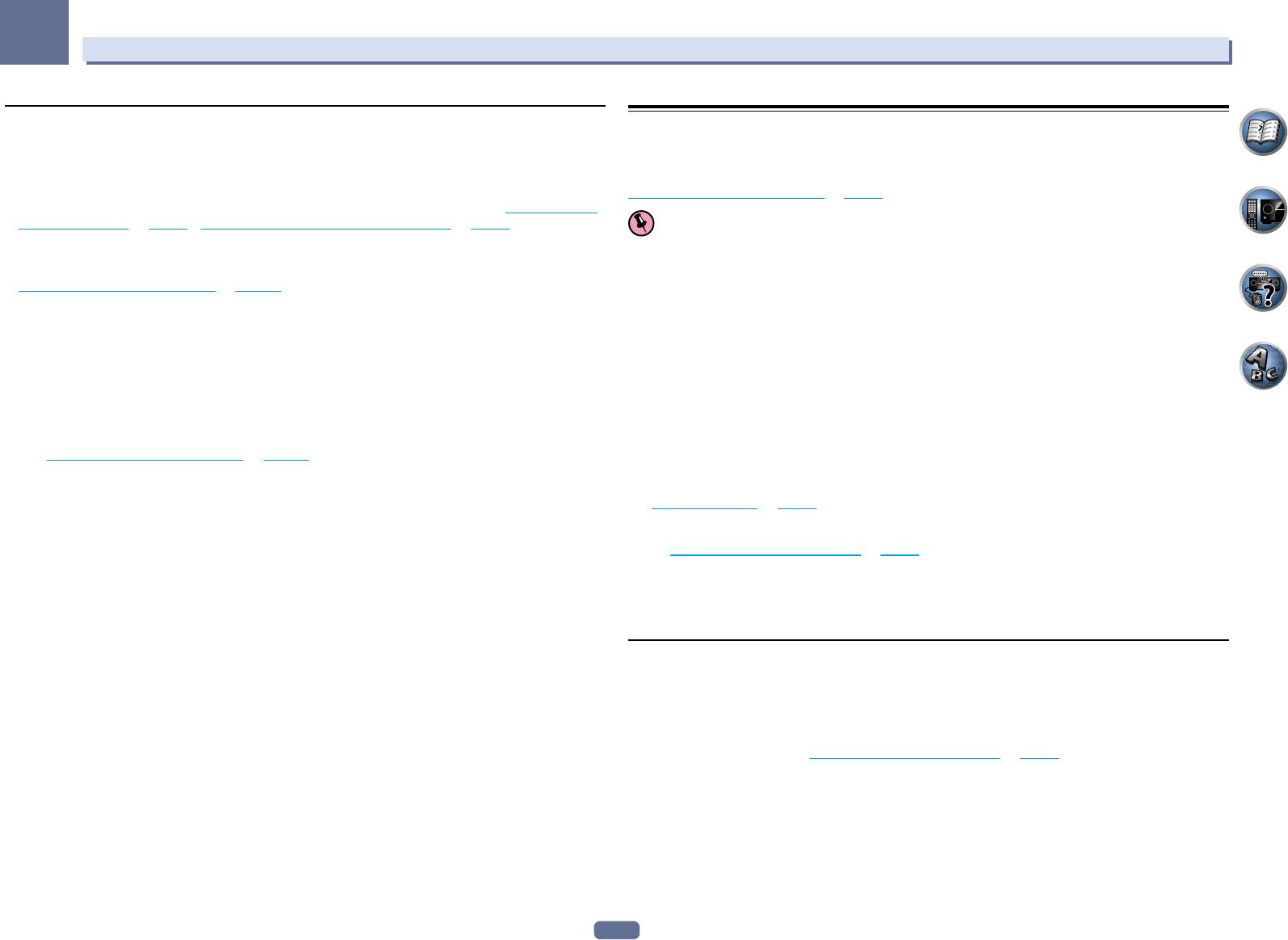
05
Основные операции воспроизведения
Выбор многоканальных аналоговых входов
Воспроизведение iPod
Только SC-LX86
Данный ресивер оборудован терминалом iPod iPhone iPad USB, который позволяет управлять воспроиз-
Если, как показано выше, подключен декодер или проигрыватель DVD, для воспроизведения объемного
ведением аудиоматериала на iPod с помощью органов управления данного ресивера.
звучания необходимо выбрать аналоговые многоканальные входы.
Здесь описана процедура воспроизведения iPod. По воспроизведению устройства USB, см.
! При использовании двухполосного усиления для центрального громкоговорителя и громкоговорите-
Воспроизведение устройства USB на стр. 56.
лей объемного звучания звучание не выводится даже при выборе MULTI CH IN. (См.
Выбор системы
громкоговорителей
на стр. 19 и Двухполосное усиление громкоговорителей на стр. 24.)
Важное предупреждение
! При выборе воспроизведения от многоканальных входов, можно регулировать только уровни громко-
! Данный ресивер совместим с аудио и видеосигналами iPod nano 3G/4G/5G/6G (только аудиосигналы
сти и каналов.
для iPod nano 6G), iPod touch 1G/2G/3G/4G, iPhone, iPhone 3G, iPhone 3GS, iPhone 4, iPhone 4S, iPad и
! Для входов MULTI CH IN, можно одновременно воспроизводить изображения. Подробнее, см.
iPad 2. Однако для некоторых функций некоторые функции могут быть ограничены.
Настройка многоканального входа на стр. 112.
! Данный ресивер был разработан и протестирован с версией программного обеспечения iPod/iPhone/
1 Убедитесь в том, что для воспроизводимого источника установлены правильные
iPad, указанной на вебсайте Pioneer (http://pioneer.jp/homeav/support/ios/eu/).
параметры вывода сигнала.
! Установка других версий программного обеспечения, кроме указанных на вебсайте Pioneer, может
Например, проигрыватель DVD, возможно, понадобится установить на вывод многоканального аналого-
привести к несовместимости iPod/iPhone/iPad с данным ресивером.
вого аудиосигнала.
! iPod, iPhone и iPad лицензирован для воспроизведения незащищенных авторскими правами материа-
2 С помощью INPUT SELECT c/d выберите MULTI CH IN.
лов или материалов, на которые владелец имеет легальное разрешение для воспроизведения.
Также можно использовать регулятор INPUT SELECTOR на передней панели.
! Управление такими устройствами, как эквалайзер, при помощи этого ресивера невозможно, поэтому
! В зависимости от используемого проигрывателя DVD уровень аналогового выхода канала низкоча-
перед подключением рекомендуется выключить эквалайзер.
стотного громкоговорителя может быть слишком низким. В таком случае, выходной уровень низкоча-
! Pioneer не может принять ответственность ни при каких обстоятельствах за любую прямую или кос-
стотного громкоговорителя можно увеличить на 10 дБ в Multi Ch In Setup в Other Setup. Подробнее,
венную потерю по причине неудобства или потери записанного материала из-за сбоя iPod.
см.
Настройка многоканального входа на стр. 112.
! При прослушивании дорожки на iPod в основной зоне, можно управлять под-зоной, но невозможно
прослушивать другую дорожку в под- зоне, кроме дорожки, воспроизводящейся в основной зоне.
1 Нажмите u RECEIVER и включите ресивер и телевизор.
См.
Подключение iPod на стр. 43.
Для включения питания и завершения инициализации требуется около одной минуты.
! Также можно управлять iPod от самого iPod, без использования телевизионного экрана. Подробнее,
см.
Переключение управлением iPod на стр. 56.
2 Нажмите iPod USB на пульте ДУ для переключения ресивера на устройство iPod/USB.
После отображения на дисплее названий папок и файлов можно управлять воспроизведением музыки
от iPod.
! При подключении к данному ресиверу, органы управления iPod становятся недействительными.
Воспроизведение аудиофайлов, сохраненных на iPod
Для управления песнями на iPod, можно воспользоваться экраном ГИП на телевизоре, подключенном к
данному ресиверу. Также можно управлять всеми операциями для музыки на дисплее передней панели
данного ресивера.
! Помните, что знаки, которые не могут отображаться на данном ресивере, отображаются как #.
! Данная функция недоступна для фотографий на iPod. Для отображения фотографий, переключите
управление iPod на iPod (см.
Переключение управлением iPod на стр. 56).
Поиск материала для воспроизведения
После подключения iPod к данному ресиверу, можно пролистать песни, сохраненные на iPod по спискам
воспроизведения, именам исполнителей, названиям альбомов, названиям песен, жанрам или компози-
торам, аналогично непосредственному использованию iPod.
1 С помощью i/j выберите категорию, затем нажмите ENTER для пролистывания
этой категории.
! Для возврата на предыдущий уровень в любой момент времени нажмите RETURN.
55
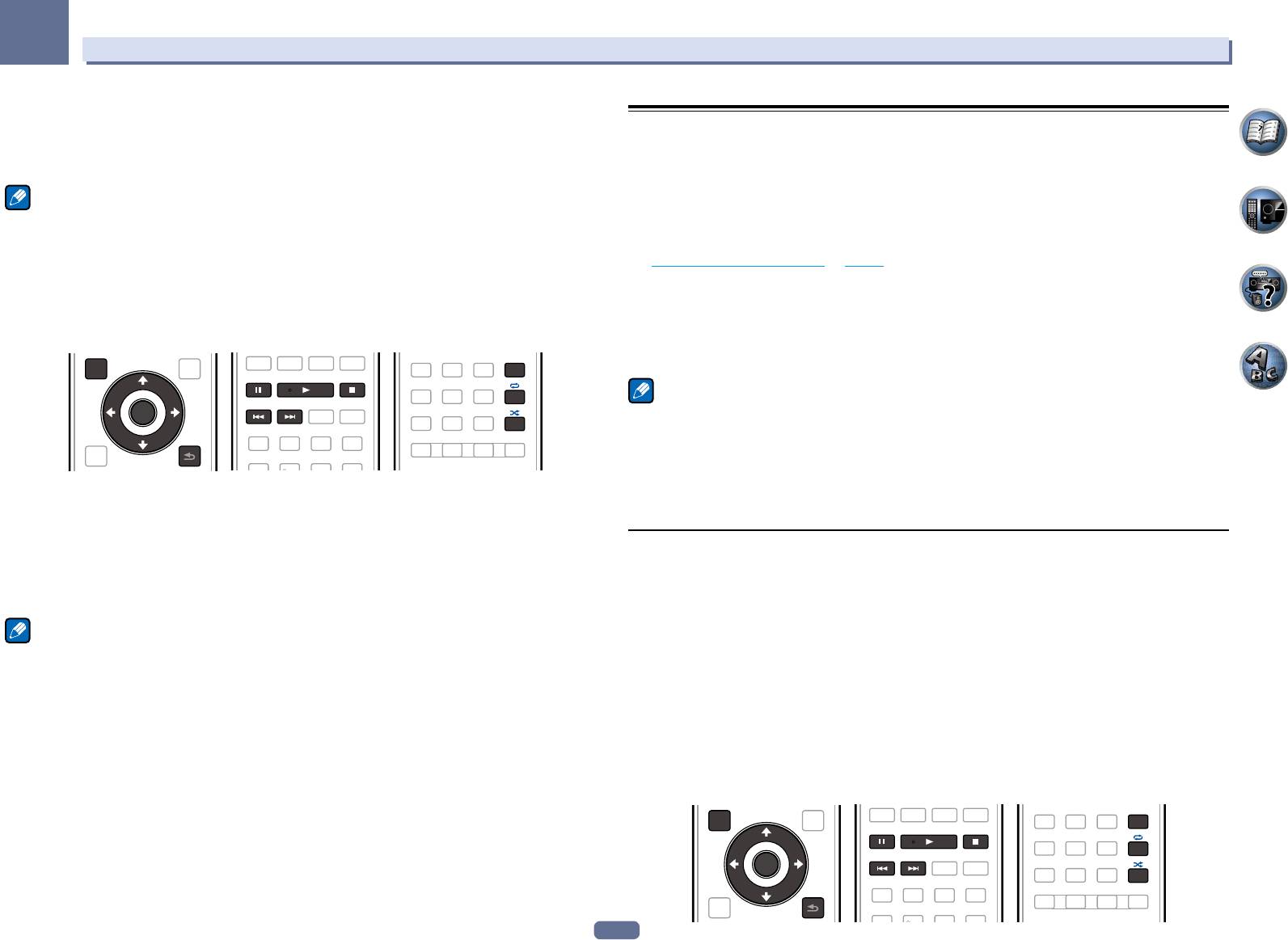
05
Основные операции воспроизведения
2 С помощью i/j для пролистывания выбранной категории (напр., альбомы).
! Для перемещения на предыдущий/следующий уровень используйте k/l.
Воспроизведение устройства USB
3 Продолжайте пролистывание до тех пор, пока не будет выбран материал, который
Файлы можно воспроизводить c интерфейса USB в передней части данного ресивера.
необходимо воспроизвести, затем нажмите d для запуска воспроизведения.
! Совместимые устройства USB включают внешние магнитные жесткие диски, переносные устройства
флэш-памяти и цифровые аудиоплееры (MP3 плееры) формата FAT16/32.
! Компания Pioneer не может гарантировать совместимость (управление и/или питание от шины) со
Примечание
всеми запоминающими устройствами большой емкости USB и не несет ответственности за любую
! Можно воспроизвести все произведения в определенной категории, выбрав пункт All в верхней
потерю данных, возможную при подключении к данному ресиверу.
части списка каждой категории. Например, можно воспроизвести все произведения определенного
1 Нажмите u RECEIVER и включите ресивер и телевизор.
исполнителя.
См.
Подключение устройства USB на стр. 43.
Для включения питания и завершения инициализации требуется около одной минуты.
Основные органы управления воспроизведением
! При отсоединении устройства с интерфейсом USB убедитесь в том, что ресивер находится в режиме
Кнопки пульта ДУ данного ресивера могут использоваться для основных функций воспроизведения
ожидания.
файлов, сохраненных на iPod.
! Нажмите iPod USB для переключения пульта ДУ в режим управления iPod/USB.
2 Нажмите iPod USB на пульте ДУ для переключения ресивера на устройство iPod/USB.
После отображения на дисплее названий папок и файлов можно управлять воспроизведением от
устройства USB.
DISP
TOP MENU
Примечание
ENTER
Появление сообщения Over Current на дисплее означает, что требования по питанию у устройства USB
слишком высоки, чем возможно осуществить на данном ресивере. Попробуйте выполнить пункты ниже:
RETURN
! Выключите ресивер, затем включите снова.
! Заново подключите устройство USB к отключенному ресиверу.
! Для питания устройства USB используйте специальный адаптер переменного тока (поставляемый с
устройством).
Переключение управлением iPod
Если это не является решением проблемы, скорее всего используемое устройство USB несовместимо.
Можно переключать управление iPod на iPod и ресивер.
1 Нажмите iPod CTRL для переключения органов управления iPod.
Воспроизведение аудиофайлов, сохраненных на устройстве памяти USB
Эта операция переключает управление и дисплей на iPod, а пульт ДУ и экран ГИП данного ресивера
На Шаге 1 (ниже) можно выбрать максимум до 9 уровней.
становятся недействующими.
! Учтите, что нелатинские символы в списке воспроизведения отображаются как #.
2 Для переключения на управление от ресивера, снова нажмите iPod CTRL.
1 С помощью i/j выберите папку, затем нажмите ENTER для перелистывания данной
папки.
Примечание
! Для возврата на предыдущий уровень в любой момент времени нажмите RETURN.
! Вход ресивера можно переключить на iPod одним действием, нажав кнопку
2 Продолжайте пролистывание до тех пор, пока не будет выбран материал, который
iPod iPhone iPad DIRECT CONTROL на передней панели и включив режим управления iPod на iPod.
необходимо воспроизвести, затем нажмите d для запуска воспроизведения.
! Данный ресивер не может воспроизводить аудиофайлы, защищенные авторскими правами.
! Данный ресивер не может воспроизводить аудиофайлы, защищенные по системе DRM.
Основные органы управления воспроизведением
Кнопки пульта ДУ данного ресивера могут использоваться для основных функций воспроизведения
файлов, сохраненных на устройствах памяти USB.
! Нажмите iPod USB для переключения пульта ДУ в режим управления iPod/USB.
DISP
TOP MENU
ENTER
RETURN
56
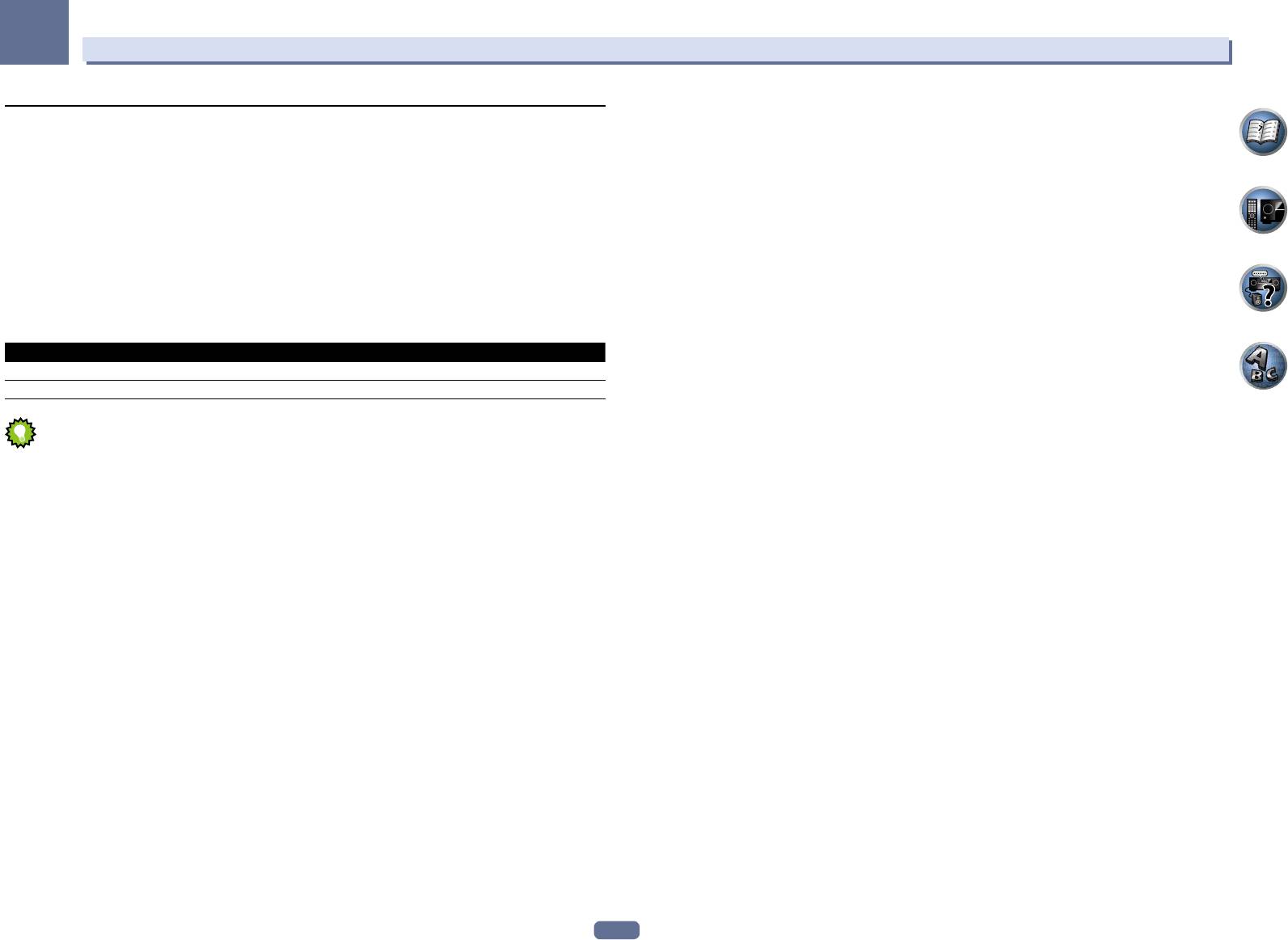
05
Основные операции воспроизведения
Воспроизведение файлов фотографий, сохраненных на устройстве памяти
USB
! Файлы фотографий не могут воспроизводиться в под-зоне.
1 С помощью i/j выберите папку, затем нажмите ENTER для перелистывания той
папки.
! Для файлов с высоким разрешением для отображения фотографии может потребоваться некоторое
время.
! Для возврата на предыдущий уровень в любой момент времени нажмите RETURN.
2 Продолжайте пролистывание до тех пор, пока не будет выбран материал, который
необходимо воспроизвести, затем нажмите ENTER для запуска воспроизведения.
Выбранный материал отображается во весь экран и запускается показ слайдов.
Основные органы управления воспроизведением
Кнопка(и) Назначение
ENTER, d
Запуск отображения фотографий или запуск показа слайдов.
g
Остановка проигрывателя и возврат на предыдущее меню.
Совет
! Во время воспроизведения музыкальных файлов можно запускать показ слайдов файлов фотогра-
фий, возвратившись на экран списка папок/файлов во время воспроизведения музыкального файла с
устройства USB и затем запустив воспроизведение файлов фотографий.
57
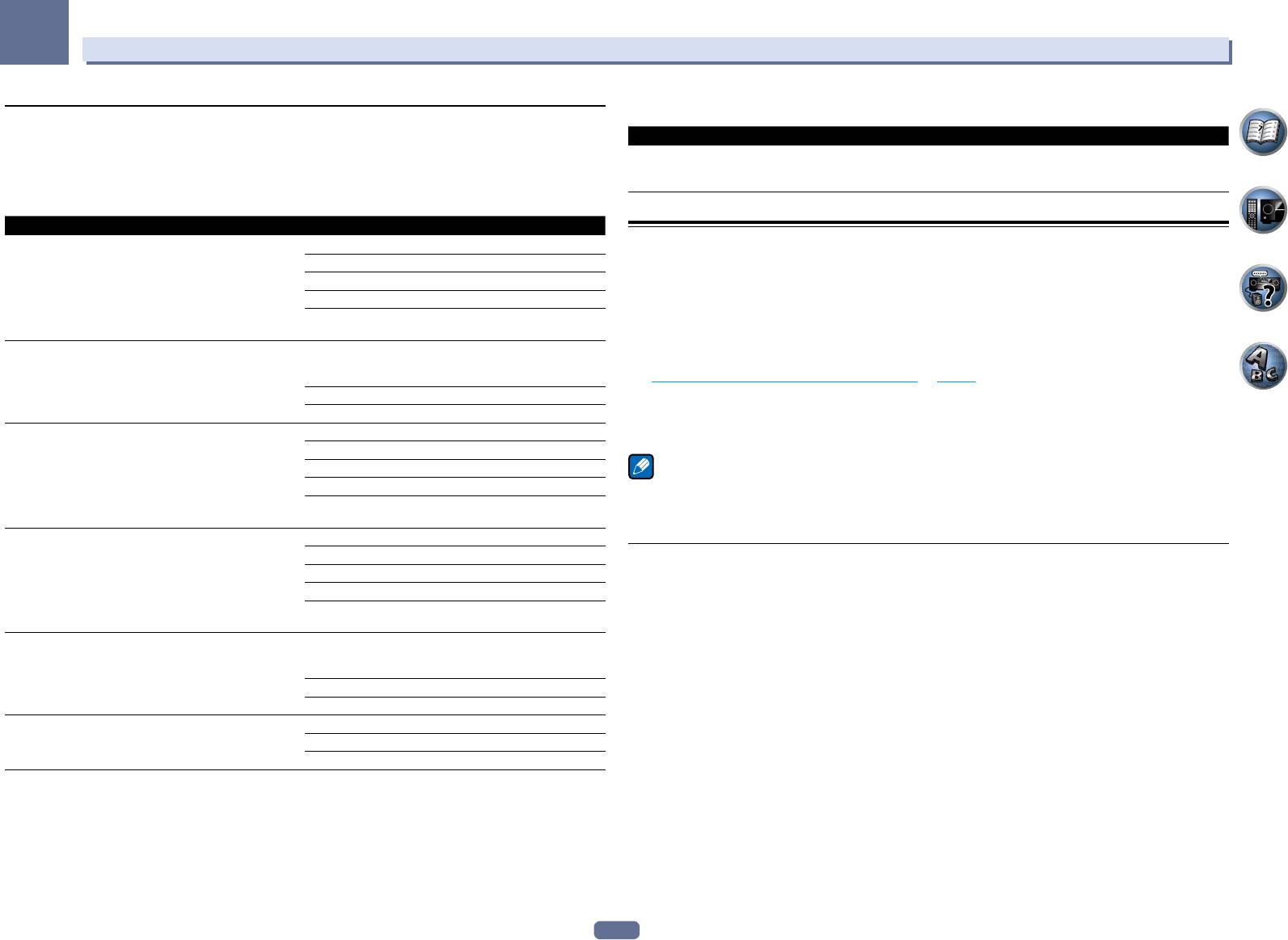
05
Основные операции воспроизведения
Файлы фотографий
О воспроизводимых форматах файлов
Функция USB данного ресивера поддерживает следующие форматы файлов. Помните, что некоторые
Категория Расширение Формат
форматы файлов недоступны для воспроизведения, хотя они отмечены как воспроизводимые форматы
Соответствие следующим условиям:
файлов.
JPEG .jpg
! Базовый формат JPEG
! Y:Cb:Cr – 4:2:2
Музыкальные файлы
Категория Расширение Поток
Частота дискретизации 32 кГц, 44,1 кГц, 48 кГц
Воспроизведение совместимого с MHL устройства
Разрядность 16 бит
MHL (Mobile High-definition Link) является стандартом интерфейса для передачи цифровых сигналов от
MP3
Канал 2-кан.
мобильных устройств.
.mp3 MPEG-1 Audio Layer-3
<a>
MHL может выводить высококачественные многоканальные аудиоданные и видеоформаты высокой
Битрейт 8 кб/сек до 320 кб/сек
четкости (Full HD).
Поддерживается/Поддер-
VBR/CBR
Видеосигналы совместимого с MHL устройства выводятся от подключенного к ресиверу телевизора,
живается
аудиосигналы выводятся от подключенных к ресиверу громкоговорителей или телевизора.
32 кГц, 44,1 кГц, 48 кГц,
Частота дискретизации
88,2 кГц, 96 кГц, 176,4 кГц,
1 Нажмите u RECEIVER и включите ресивер и телевизор.
WAV .wav LPCM
192 кГц
См.
Подключение совместимого с MHL устройства на стр. 44.
Разрядность 16 бит, 24 бит
2 Нажмите MHL на пульте ДУ для переключения ресивера на устройство MHL.
Канал 2-кан.
3 Выберите и запустите воспроизведение нужного материала на совместимом с MHL
Частота дискретизации 32 кГц, 44,1 кГц, 48 кГц
устройстве.
Разрядность 16 бит
WMA2/7/8/9
Канал 2-кан.
WMA .wma
Примечание
<b>
Битрейт 5 кб/сек до 320 кб/сек
! Совместимыми с MHL устройствами можно управлять от пульта ДУ ресивера, нажав кнопку MHL на
Поддерживается/Поддер-
VBR/CBR
пульте ДУ, но в зависимости от используемого совместимого с MHL устройства некоторые кнопки
живается
могут не срабатывать.
Частота дискретизации 32 кГц, 44,1 кГц, 48 кГц
.m4a <c>
Разрядность 16 бит
Воспроизведение совместимого с MHL устройства на телевизоре с
MPEG-4 AAC LC
.aac
Канал 2-кан.
AAC
MPEG-4 HE AAC
отключенным питанием ресивера
.3gp
(aacPlus v1/2)
Битрейт 16 кб/сек до 320 кб/сек
.3g2
Подключенное к ресиверу совместимое с MHL устройство можно воспроизводить на телевизоре, кото-
Поддерживается/Поддер-
VBR/CBR
рый подключен к ресиверу, при отключенном питании ресивера.
живается
! Настройка Standby Through в HDMI Setup на ресивере должна быть установлена на любой режим,
32 кГц, 44,1 кГц, 48 кГц,
кроме OFF.
Частота дискретизации
88,2 кГц, 96 кГц, 176,4 кГц,
FLAC
.flac FLAC
192 кГц
<d>
Разрядность 16 бит, 24 бит
Канал 2-кан.
Частота дискретизации 2,8224 МГц
DSD
.dff
DSDIFF
Разрядность 1 бит
<e>
.dsf
DSF
Канал 2-кан.
a
«Технология декодирования аудиосигналов MPEG Layer-3 лицензирована Fraunhofer IIS и Thomson multimedia.»
b Могут воспроизводиться файлы, закодированные с помощью Windows Media Codec 9, но некоторые части стандарта
не поддерживаются; в частности, Pro, Lossless, Voice.
c Технология кодирования без потерь от Apple не поддерживается.
d Несжатые файлы FLAC не поддерживаются. Pioneer не гарантирует воспроизведение.
e Файлы DSD не могут воспроизводиться в под-зоне.
58
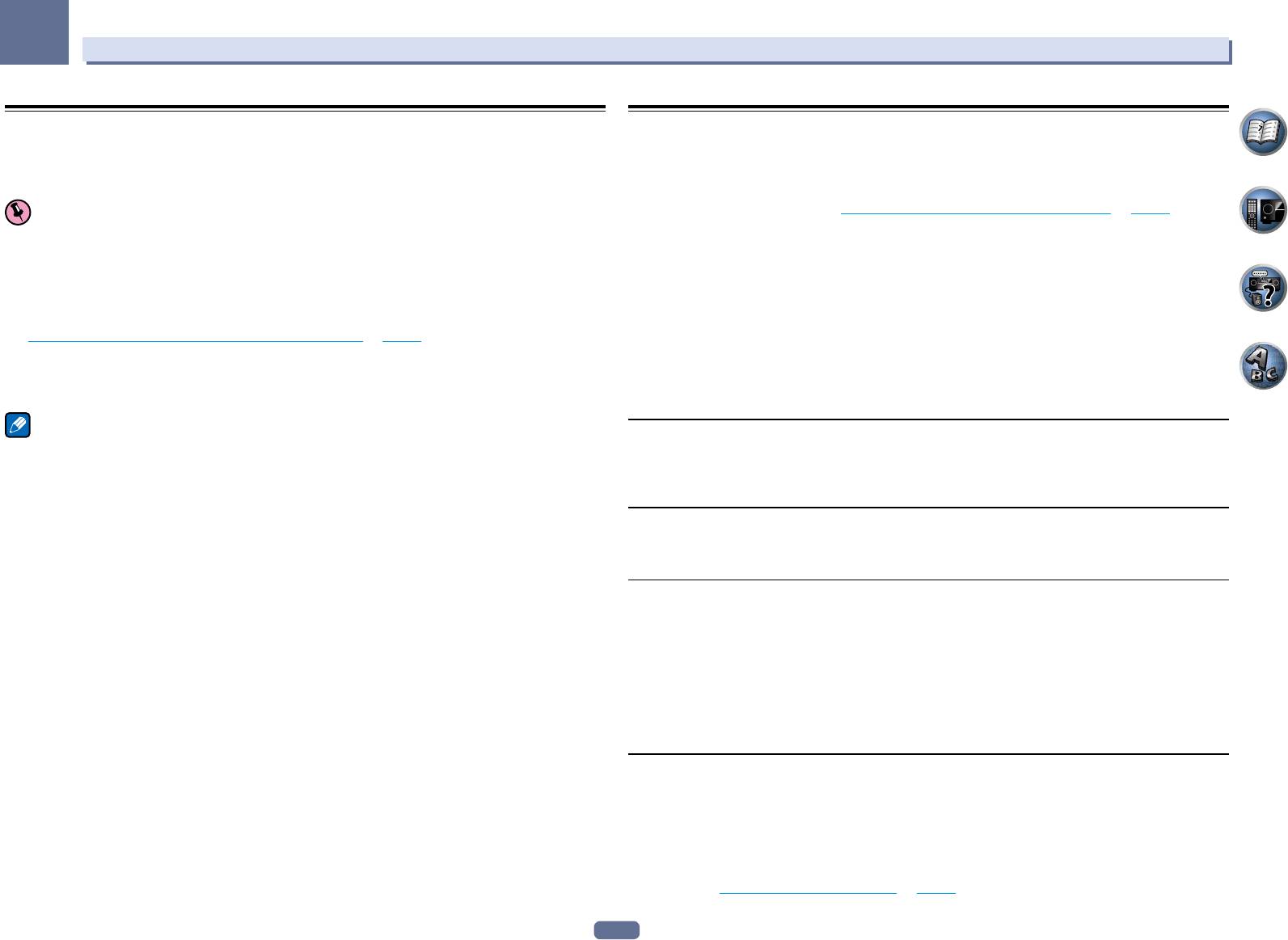
05
Основные операции воспроизведения
Воспроизведение музыки с компьютера
Прослушивание радиопередач
Только SC-LX86
В приведенных ниже пунктах описывается процедура настройки на радиостанцию диапазона FM и AM с
Данная функция позволяет воспроизводить цифровые аудиосигналы, поступаемые на терминал USB-
использованием функций автоматической (поиск) или ручной (пошаговой) настройки. Если уже известна
DAC IN на задней панели аппарата.
частота радиостанции, которую необходимо прослушать, перейдите к разделу Прямой ввод частоты
ниже. Выполнив настройку на радиостанцию, ее частоту можно сохранить в памяти для последующего
вызова. Более подробно об этом см.
Сохранение предустановленных радиостанций на стр. 59.
Важное предупреждение
1 Нажмите TUNER для выбора тюнера.
! При переключении входа данного аппарата с USB-DAC на другой вход, сначала требуется закрыть
приложение, использующееся для воспроизведения музыки на компьютере, затем переключить вход.
2 При необходимости с помощью BAND выберите диапазон (FM или AM).
! Для воспроизведения файлов с высококачественным звучанием с частотой более 48 кГц/24 бит тре-
3 Выполните настройку на радиостанцию.
буется установить эксклюзивный драйвер.
Это можно сделать тремя способами, описанными ниже:
Программный драйвер имеется на прилагаемом CD-ROM (AVNavigator).
! Автоматическая настройка – Для выполнения поиска в выбранном диапазоне нажмите одну из
1 Нажмите u RECEIVER и включите ресивер и компьютер.
TUNE +/– и удерживайте ее нажатой примерно одну секунду. Ресивер начнет поиск следующей ради-
См. Использование кабеля USB для подключения компьютера на стр. 44.
останции и прекратит его, когда она будет обнаружена. Повторите эти действия для поиска других
радиостанций.
2 С помощью INPUT SELECT c/d выберите USB-DAC.
! Ручная настройка – Для пошагового изменения частоты нажимайте TUNE +/–.
Также можно использовать регулятор INPUT SELECTOR на передней панели.
! Ускоренная настройка – Для выполнения ускоренной настройки нажмите и удерживайте нажатой
3 Запустите воспроизведение на компьютере.
одну из TUNE +/–. Отпустите кнопку по достижению нужной частоты.
Примечание
Улучшение звучания в диапазоне FM
! Когда данный аппарат подключен к компьютеру через кабель USB для воспроизведения музыкальных
Если индикатор TUNED или STEREO не высвечивается при настройке на радиостанцию FM по причине
файлов, поддерживаются следующие цифровые линейные сигналы РСМ:
слабого сигнала, нажмите MPX для переключения ресивера в режим монофонического приема. При
— Битовая скорость квантования: 16 бит, 24 бит, 32 бит
этом качество звука должно повыситься, и вы сможете получать удовольствие от прослушивания.
— Частота дискретизации: 44,1 кГц, 48 кГц, 88,2 кГц, 96 кГц, 192 кГц
! Выход от терминала OPTICAL OUT не поддерживается во время входа USB-DAC IN.
! Воспроизведением невозможно управлять через данный аппарат во время использования данной
Использование режима шумоподавления
функции; для управления воспроизведением используйте компьютер.
Во время приема диапазона АМ можно использовать два режима шумоподавления. Нажимая MPX,
! При отсоединении кабеля USB всегда предварительно приостанавливайте воспроизведение на
выберите режим шумоподавления (1 или 2).
компьютере.
! Звучание может не выводиться, если компьютер не поддерживает USB 2.0 HS.
Прямой ввод частоты
! Данный аппарат не поддерживает использование USB концентратора. Всегда подключайте аппарат
напрямую к компьютеру через кабель USB.
1 Нажмите TUNER для выбора тюнера.
2 При необходимости с помощью BAND выберите диапазон (FM или AM).
3 Нажмите D.ACCESS (Прямой доступ).
4 С помощью цифровых кнопок введите частоту радиостанции.
Например, для настройки на радиостанцию с частотой 106.00 (FM) нажмите 1, 0, 6, 0, 0.
Если при вводе частоты будет допущена ошибка, дважды нажмите D.ACCESS для отмены частоты и ее
повторного ввода.
Сохранение предустановленных радиостанций
Если вы часто слушаете какую-либо определенную радиостанцию, очень удобно, если она будет сохра-
нена в памяти ресивера для последующего ее быстрого вызова в любой момент с целью прослушива-
ния. Это экономит усилия, устраняя необходимость периодической ручной настройки. В памяти данного
ресивера может храниться до 63 радиостанций, занесенных в семь банков или классов (от A до G) по 9
радиостанций в каждом.
1 Выполните настройку на радиостанцию, которую требуется занести в память.
Подробнее, см.
Прослушивание радиопередач на стр. 59.
59
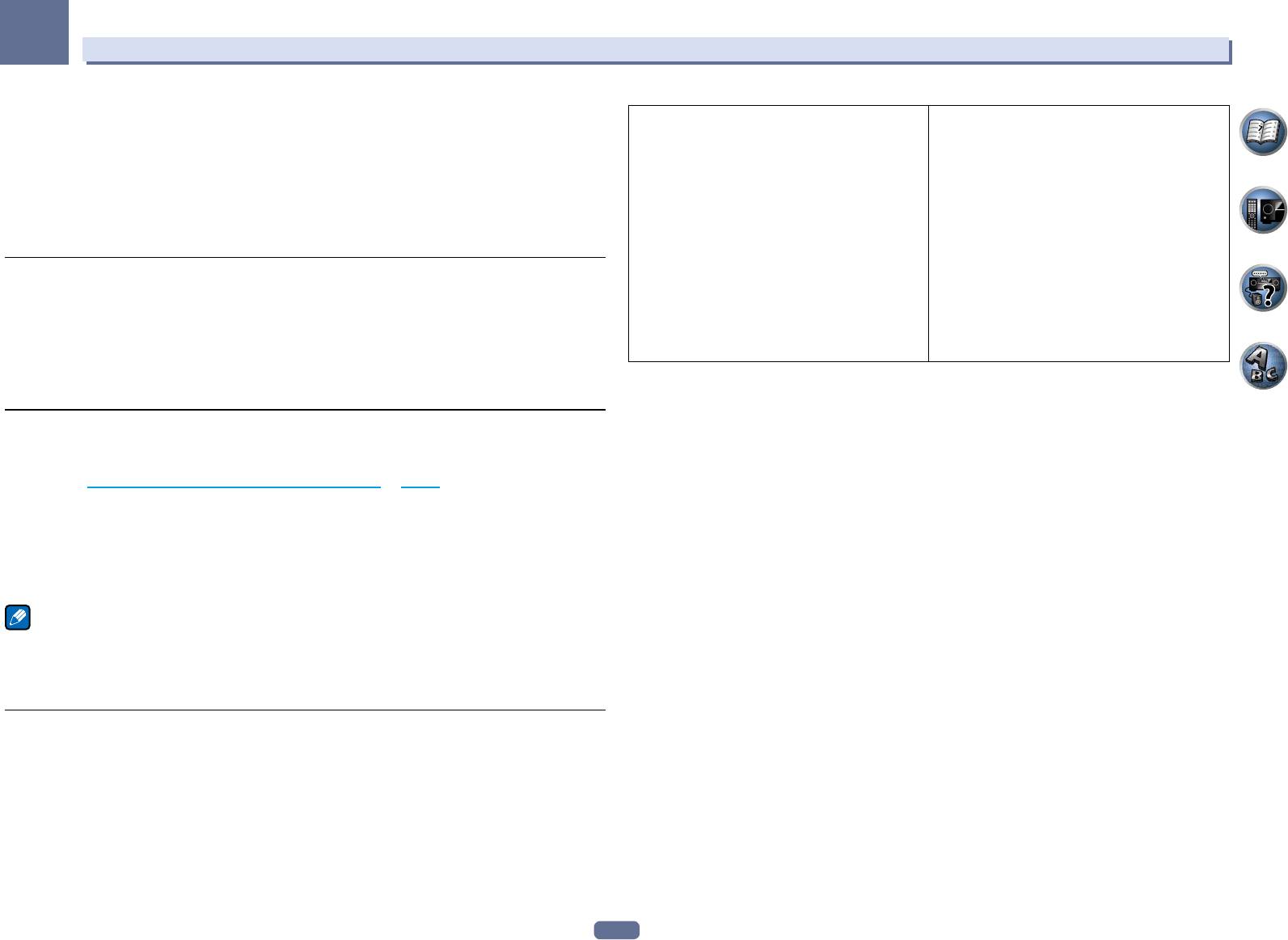
05
Основные операции воспроизведения
2 Нажмите TOOLS (TUNER EDIT).
NEWS - Новости
На дисплее отобразится индикация PRESET MEMORY, а затем начнет моргать класс памяти.
AFFAIRS - Текущие события
WEATHER - Сводки и прогнозы погоды
INFO - Общая информация
FINANCE - Биржевые сводки, коммерческая, торговая
3 Нажмите CLASS для выбора одного из семи классов, затем нажмите PRESET +/– для
SPORT - Спорт
информация и т.д.
выбора нужной предустановленной радиостанции.
EDUCATE - Образовательная информаци
CHILDREN - Программы для детей
Для выбора предустановленных радиостанций также можно использовать цифровые кнопки.
DRAMA - Радиоспектакли и т.д.
SOCIAL - Общественная жизнь
4 Нажмите ENTER.
CULTURE - Национальная и местная культурная жизнь,
RELIGION - Программы о религии
театр и т.д.
PHONE IN - Программы, предусматривающие обсуждение
После нажатия ENTER класс и номер предустановленной радиостанции перестанут моргать, и ресивер
SCIENCE - Наука и техника
какой-либо темы и общение со слушателями по телефону
сохранит радиостанцию в память.
VARIED - Программы, построенные на беседе или обще-
TRAVEL - Путешествия и отдых
нии, например викторины или интервью.
LEISURE - Свободное время, интересы и хобби
Прослушивание предустановленных радиостанций
POP M - Поп-музыка
JAZZ - Джазовая музыка
ROCK M - Рок-музыка
COUNTRY - Музыка «кантри»
1 Нажмите TUNER для выбора тюнера.
EASY M - Легкая музыка
NATION M - Популярная музыка не на английском языке
LIGHT M - Легкая классическая музыка
OLDIES - Популярная музыка 1950-х и 1960-х годов
2 Нажмите CLASS, чтобы выбрать класс, в котором сохранена станция.
CLASSICS - Серьезная классическая музыка
FOLK M - Народная музыка
Повторно нажимайте для переключения классов от A до G.
OTHER M - Музыка, не относящаяся к перечисленным
DOCUMENT - Публицистические программы
3 Нажимая PRESET +/–, выберите нужную предустановленную радиостанцию.
категориям
! Для вызова предустановленной радиостанции можно также использовать цифровые кнопки на
пульте ДУ.
Поиск программ RDS
Одной из наиболее полезных функций системы RDS является возможность поиска радиопрограмм
Присвоение имен предустановленным радиостанциям
определенного типа. Можно выполнять поиск любых типов программ, указанных выше.
Чтобы легче различать предустановленные радиостанции, им можно присвоить имена.
1 Нажмите TUNER для выбора диапазона FM.
1 Выберите предустановленную радиостанцию, которой необходимо присвоить имя.
! Система RDS доступна только в диапазоне FM.
Для этого, см.
Прослушивание предустановленных радиостанций на стр. 60.
2 Нажмите PTY.
2 Нажмите TOOLS (TUNER EDIT).
На дисплее отображается PTY SEARCH.
На дисплее отобразится индикация PRESET NAME, а затем на месте ввода первого символа появится
3 Нажимайте PRESET +/– для выбора нужного типа программы.
моргающий курсор.
4 Нажмите ENTER для поиска программы заданного типа.
3 Введите нужное имя.
Система запускает поиск совпадающего типа по всем частотам. Когда такая радиостанция будет обна-
Используйте TUNE +/– (или TUNE i/j на передней панели) для выбора знака, PRESET +/– (или PRESET
ружена, поиск останавливается, и радиостанция воспроизводится в течение пяти секунд.
k/l на передней панели) для установки позиции и ENTER для подтверждения выбора.
5 Если вы хотите продолжить прослушивание радиостанции, удерживайте нажатой
ENTER в течение пяти секунд.
Примечание
Если не будет нажата ENTER, поиск возобновляется.
! Для удаления имени радиостанции, просто выполните повторно шаги от 1 до 3 и введите вместо
Если отображается NO PTY, значит, тюнеру в процессе поиска не удалось обнаружить программу задан-
имени восемь пробелов.
ного типа.
! Присвоив предустановленной радиостанции имя, можно нажать DISP во время прослушивания радио-
! RDS выполняет поиск по всем частотам. Если не удается найти тип программы среди всех частот,
станции, чтобы на дисплее попеременно отображались это имя и частота.
отображается NO PTY.
Знакомство с системой RDS
Отображение информации RDS
Система радиоданных (RDS) - это система, которая используется большинством радиостанций в диапа-
Используйте кнопку DISP для отображения различных видов доступной информации RDS.
зоне FM для предоставления слушателям различной информации - например, названия радиостанции
! При возникновении помех некоторые символы на дисплее RT могут отображаться неправильно.
или транслируемой программы.
! Если на дисплее RT отобразится сообщение NO RT DATA, значит, радиостанция не передает данных
Одной из функций системы RDS является возможность поиска радиостанции, транслирующей требу-
радиотекста.
емый тип программы. Например, можно осуществлять поиск радиостанции, которая транслирует про-
! Если отображается NO PS DATA на дисплее PS, это означает, что нет данных PS для приема.
граммы в жанре JAZZ.
! Если отображается NO PTY DATA на дисплее PTY, это означает, что нет данных PTY для приема.
Возможен поиск следующих типов программ:
! В дополнение, имеется два других типа программ - TEST и NONE. Невозможно выполнять их поиск.
60
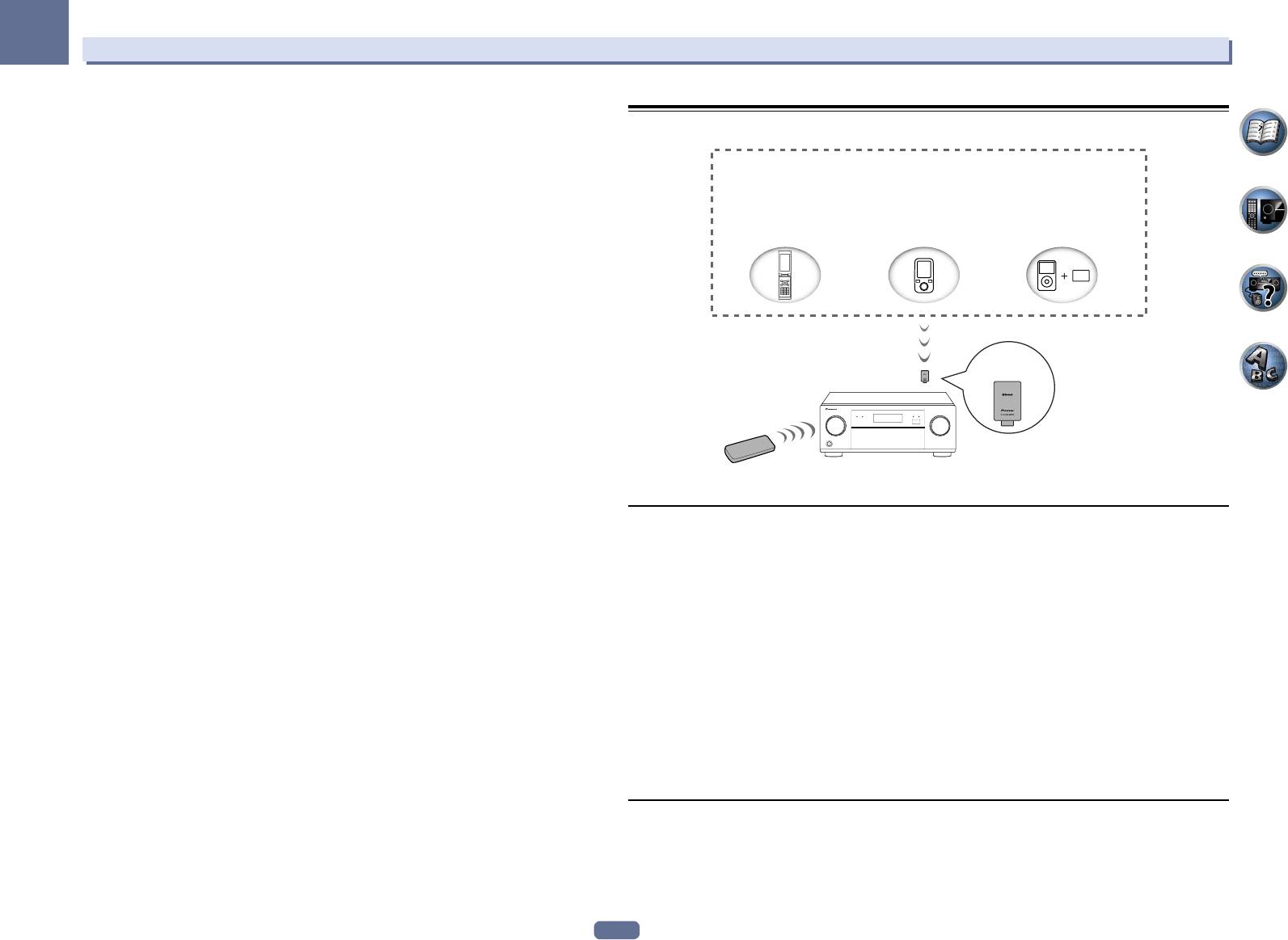
05
Основные операции воспроизведения
% Нажмите DISP для получения информации RDS.
При каждом нажатии кнопки дисплей изменяется следующим образом:
Bluetooth ADAPTER для беспроводного прослушивания музыки
! Радиотекст (RT) – Сообщения, передаваемые радиостанцией. Например, радиостанция, передающая
ток-шоу может передавать номер телефона в виде радиотекста.
Ус тройство, не оборудованное
! Имя программной услуги (PS) – Название радиостанции.
беспроводной технологией
! Тип программы (PTY) – Отображает вид программы, транслируемой в данный момент.
Ус тройство, оборудованное
Bluetooth.
Ус тройство, оборудованное
беспроводной технологией
Цифровой музыкальный плеер
! Текущая частота тюнера.
беспроводной технологией
Bluetooth:
+
Bluetooth:
Цифровой музыкальный
аудиопередатчик Bluetooth
мобильный телефон
плеер
(продается отдельно)
Музыкальные данные
Bluetooth®
ADAPTER
Данный ресивер
Управление от
пульта ДУ
! Для включения питания и завершения инициализации требуется около одной минуты.
Беспроводное воспроизведение музыки
При подключении
Bluetooth
ADAPTER (AS-BT100 или AS-BT200) к данному аппарату, можно по беспро-
водной связи прослушивать музыку от устройства, оборудованного беспроводной технологией
Bluetooth
(мобильный телефон, цифровой музыкальный плеер, др.). Также, используя отдельно продающийся
передатчик, поддерживающий беспроводную технологию
Bluetooth
, можно прослушивать музыку с
устройства, не оборудованного беспроводной технологией
Bluetooth
. Модели AS-BT100 и AS-BT200
поддерживают функцию защиту материала SCMS-T, таким образом музыку также можно прослушивать
на устройствах, оборудованных беспроводной технологией
Bluetooth
тип SCMS-T.
! Функция Air Jam не может использоваться с AS-BT100.
Управление от пульта ДУ
Пульт ДУ, поставляемый с данным аппаратом, позволяет прослушивать и приостанавливать звучание и
также выполнять другие операции.
! Требуется, чтобы устройство, оборудованное беспроводной технологией
Bluetooth
, поддерживало
конфигурации AVRCP.
! Управление с пульта ДУ не гаранитруется для всех устройств, оборудованных беспроводной техно-
логией
Bluetooth
.
Соединение (спаривание) Bluetooth ADAPTER и устройства,
оборудованного беспроводной технологией Bluetooth
«Спаривание» должно быть выполнено до запуска воспроизведения материала по беспроводной тех-
нологии
Bluetooth
через
Bluetooth
ADAPTER. Обязательно выполните спаривание при использовании
системы в первый раз или при каждом удалении данных соединения. Спаривание необходимо для
регистрации устройства, оборудованного беспроводной технологией
Bluetooth
, для установления связи
61
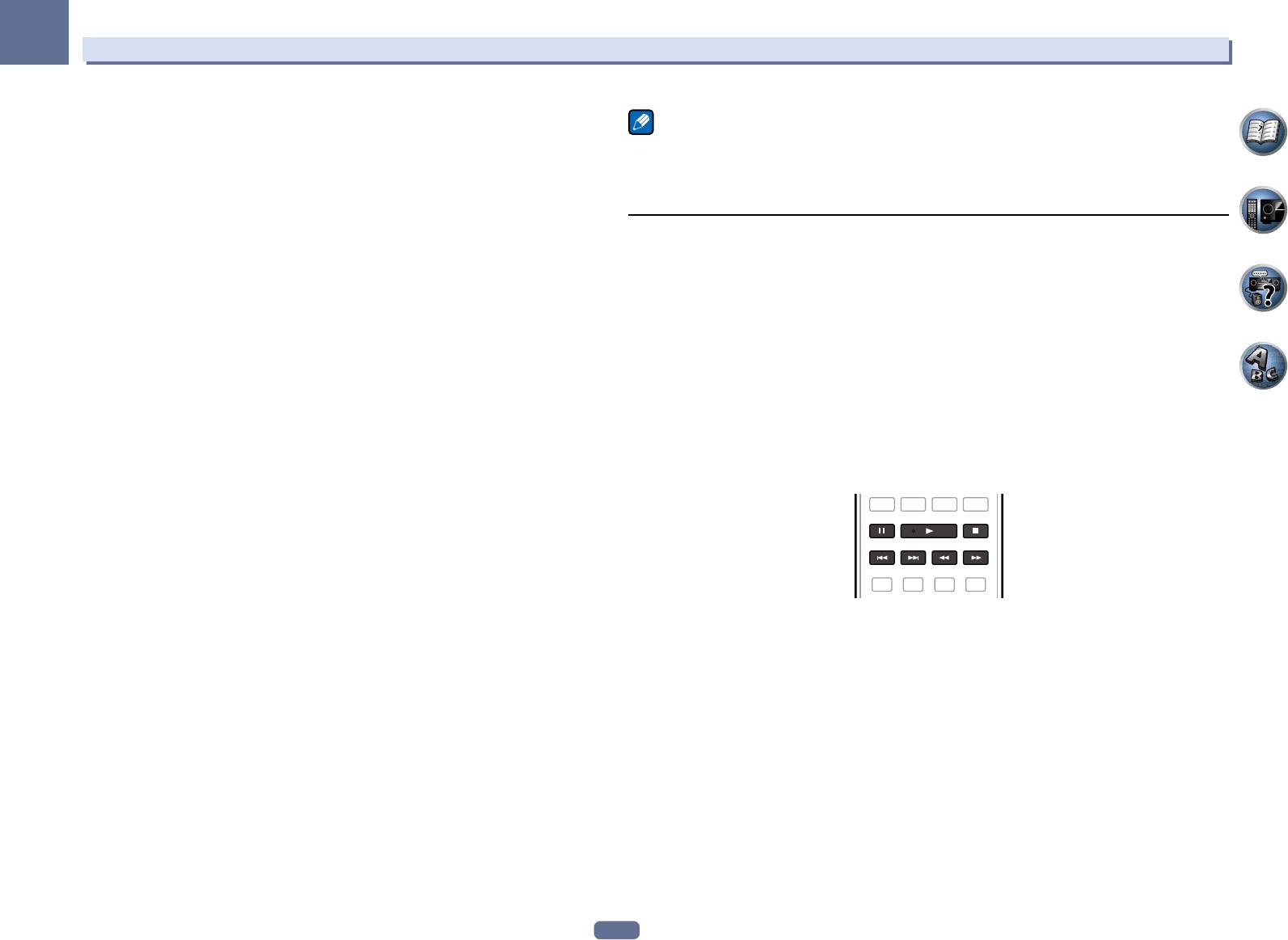
05
Основные операции воспроизведения
Bluetooth
. Подробнее, см. также инструкции по эксплуатации к устройству, оборудованному беспровод-
ной технологией
Bluetooth
.
Примечание
! Спаривание требуется выполнить при использовании устройства, оборудованного беспроводной
! PIN-код в некоторых случаях может указываться как PASSKEY.
технологией
Bluetooth
и
Bluetooth
ADAPTER в первый раз.
! Подробнее о включении спаривания на устройстве, оборудованном беспроводной технологией
! Для установления связи
Bluetooth
соединение должно быть произведено на системе и устройстве,
Bluetooth
, процедурах подключения, др., см. инструкции по эксплуатации к устройству, оборудован-
оборудованном беспроводной технологией
Bluetooth
.
ному беспроводной технологией
Bluetooth
.
! Если для кода безопасности устройства, оборудованного беспроводной технологией
Bluetooth
уста-
новлено «0000», нет необходимости выполнять настройку кода безопасности на ресивере. Нажав
Прослушивание музыки c устройства, оборудованного беспроводной
ADPT, установите вход ADAPTER PORT, затем выполните операцию соединения на устройстве, обору-
дованном беспроводной технологией
Bluetooth
. При успешном соединении нет необходимости выпол-
технологией Bluetooth, на данной системе
нять операцию спаривания указанную ниже.
1 Нажмите ADPT на пульте ДУ для переключения ресивера на вход ADAPTER PORT.
! Только при использовании AS-BT200: Данный аппарат соответствует техническим характеристикам
Bluetooth
Вер. 2.1. Когда данное устройство и другое устройство, оборудованное беспроводной тех-
2 С устройства, оборудованного беспроводной технологией
Bluetooth
, выполните
нологией
Bluetooth
, соответствуют техническим характеристикам
Bluetooth
Вер. 2.1, их соединение
операцию подключения к
Bluetooth
ADAPTER.
возможно без необходимости ввода пароля.
! Если
Bluetooth
ADAPTER не подключен к ADAPTER PORT, будет отображаться No Adapter при
В таком случае секретный код может отображаться на данном ресивере и на устройстве, оборудован-
выборе входа ADAPTER PORT.
ном беспроводной технологией
Bluetooth
. Убедитесь, что одинаковый секретный код отображается
3 Запустите воспроизведение музыки, сохраненной на устройстве, оборудованном
на данном ресивере и на устройстве, оборудованном беспроводной технологией
Bluetooth
, затем
беспроводной технологией
Bluetooth
.
нажмите ENTER. Затем также выполните операцию подключения на устройстве
Bluetooth
. Если
Кнопки пульта ДУ данного ресивера могут использоваться для основных функций воспроизведения
секретный код не совпадает с кодом, отображаемом на
Bluetooth
, нажмите RETURN для отмены сое-
файлов, сохраненных на устройствах, оборудованных беспроводной технологией
Bluetooth
.
динения, затем попытайтесь еще раз.
! Устройство, оборудованное беспроводной технологией
Bluetooth
, должно быть совместимо с конфи-
Нажав ADPT, установите вход ADAPTER PORT, затем выполните операцию соединения на устройстве,
гурацией AVRCP.
оборудованном беспроводной технологией
Bluetooth
. При успешном соединении нет необходимости
! В зависимости от используемого устройства, оборудованного беспроводной технологией
Bluetooth
,
выполнять операцию соединения.
операция может отличаться от той, которая указана для кнопок пульта ДУ.
! Выполняйте спаривание одного устройства за раз.
! При подключении данного ресивера через подключения
Bluetooth
с устройством, оборудованном
функцией
Bluetooth
для прослушивания музыки, не подключайте через подключение
Bluetooth
к обо-
рудованному технологией
Bluetooth
любые другие устройства, кроме данного ресивера. Если под-
ключение
Bluetooth
уже установлено с устройством, кроме данного ресивера, отсоедините другое
устройство и затем подключите данный ресивер.
1 Нажмите ADPT на пульте ДУ для переключения ресивера на вход ADAPTER PORT.
2 Нажмите TOP MENU и выберите Bluetooth Setup.
3 С помощью i/j выберите ‹PIN›, затем нажмите ENTER.
4 Во время прослушивания источника, установите пульт ДУ на режим управления
ресивером, затем, повторно нажимая ADV SURR, выберите SOUND RETRIEVER AIR.
4 С помощью i/j выберите один из PIN-кодов 0000, 1234 или 8888, затем нажмите
Bluetooth
®
(слово и логотипы) является зарегистрированным товарным знаком и принадлежит компании
ENTER.
Bluetooth SIG, Inc.; использование PIONEER CORPORATION этих товарных знаков разрешено соответ-
Можно использовать любой из PIN-кодов 0000, 1234 или 8888. На данном ресивере невозможно исполь-
ствующей лицензией. Прочие товарные знаки и торговые наименования принадлежат соответствующим
зовать устройство, оборудованное беспроводной технологией
Bluetooth
, использующее любой другой
владельцам.
PIN-код.
5 Дважды нажмите кнопку RETURN и выйдите из Bluetooth Setup.
6 Включите устройство, оборудованное беспроводной технологией
Bluetooth
,
с которым необходимо выполнить соединение, разместите его возле ресивера и
установите его в режим спаривания.
7 В списке устройств, оборудованных беспроводной технологией
Bluetooth
,
выберите
Bluetooth
ADAPTER и введите PIN-код, выбранный на шаге 4.
8 Убедитесь, что
Bluetooth
ADAPTER обнаружен на устройстве, оборудованном
беспроводной технологией
Bluetooth
.
Если ресивер и устройство, оборудованное беспроводной технологией
Bluetooth
еще не спарены, нач-
ните заново с шага 6.
62
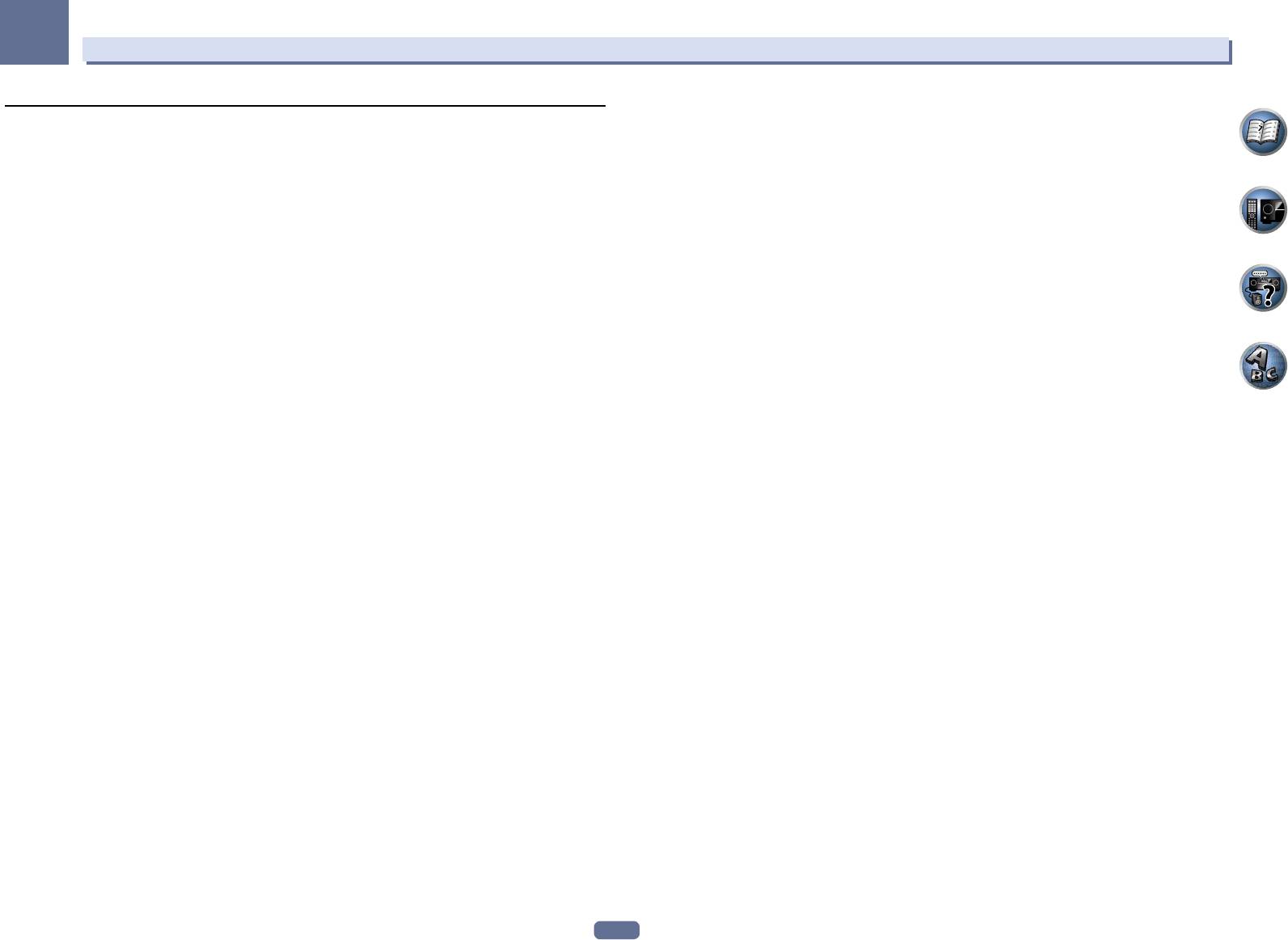
05
Основные операции воспроизведения
Air Jam
Air Jam - является эксклюзивным бесплатным приложением от Pioneer.
Air Jam позволяет с помощью беспроводной технологии Bluetooth подключить к данному аппарату мно-
жество совместимых устройств. С его помощью можно создавать групповой список воспроизведения
напрямую на поддерживаемом устройстве и воспроизводить через данный аппарат от домашнего кино-
театра. Вы и ваши друзья могут добавлять песни со своих устройств в список воспроизведения. Также
Air Jam позволяет удалять песню до того, как кто-либо услышит ее.
1 Нажмите ADPT на пульте ДУ для переключения ресивера на вход ADAPTER PORT.
2 Нажмите TOP MENU и выберите Bluetooth Setup.
3 С помощью i/j выберите ‹Air Jam›, затем нажмите ENTER.
4 С помощью i/j выберите ‹Air Jam ON›, затем нажмите ENTER.
5 Дважды нажмите кнопку RETURN и выйдите из Bluetooth Setup.
Подробнее об использовании Air Jam посетите наш вебсайт.
http://pioneer.jp/product/soft/iapp_airjam/en.html
63
Оглавление
- Содержание
- Порядок выполнения настроек на
- Перед началом работы
- Органы управления и индикаторы
- Подключение оборудования
- Основная настройка
- Основные операции воспроизведения
- Прослушивание системы
- Воспроизведение с помощью параметров NETWORK
- Функция Control через HDMI
- Использование других функций
- Управление остальными функциями системы
- Меню Расширенной настройки MCACC
- Меню System Setup и Other Setup
- Часто задаваемые вопросы
- Дополнительная информация






